SetPt
| 도구모음 | 메뉴 |
|---|---|
|
|
변형 XYZ 좌표 설정 |
SetPt 명령은 개체의 선택된 점과 제어점을 X, Y, 와/또는 Z 방향으로 지정된 위치로 이동시킵니다.
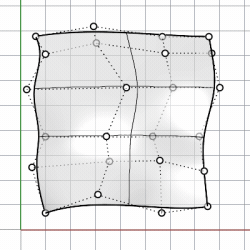
- 커브 또는 서피스 등의 전체 개체가 제어점이 표시되지 않은 상태로 선택되었다면 SetPt 명령은 개체의 모든 제어점을 해당 위치로 이동시킵니다. 이에 따라, 개체가 평면화되거나 왜곡되는 결과가 발생할 수 있습니다.
- 이 명령은 점과 제어점의 위치를 정확하게 변경할 때 자주 사용됩니다. 또한 일련의 평면 커브가 모두 동일한 평면에 있는지 확인하는 빠른 방법이기도 합니다.
과정
안내
- 한 방향으로 이동하려면 확인란만 활성화합니다.
- 확인란을 오른쪽 클릭하여 확인란을 활성화하고 다른 모든 항목을 해제합니다.
- SetPt 명령을 같은 설정으로 반복할 때, 마우스 단추를 오른쪽 클릭하고 Enter 키를 누르거나, 스페이스바를 누르면 현재 설정을 수락합니다.
- 블록 인스턴스가 선택되면, 블록 인스턴스는 그 삽입점과 정렬을 이룹니다.

점 설정 옵션
X 설정/Y 설정/Z 설정
개체를 x, y, z 방향으로 정렬합니다.
옵션 설정 바로 가기
절대좌표에 정렬/구성평면에 정렬
절대좌표 또는 구성평면 좌표와 정렬합니다.
명령행 옵션
복사 
개체를 복사할지 여부를 지정합니다.
-
복사 모드가 활성화된 상태에서는 커서 위치에 플러스
 기호가 나타납니다.
기호가 나타납니다. -
복사=예 옵션에서 히스토리 기록이 지원됩니다.
-
선택된 옵션이 기본값으로 사용되는지를 RememberCopyOptions 명령으로 지정합니다.